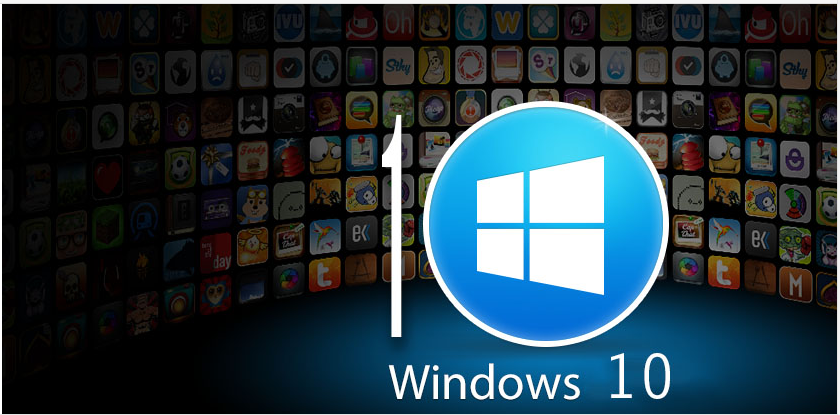
Sind Sie immer folgende Fehlermeldung: “Der PC muss neu gestartet werden? Bitte halten Sie die Power-Taste. Fehler Code : 0x0000005D”? Beim du bist Installieren von der neuen Kopie von Windows 10 auf Ihrem System. Dieser Fehler tritt in der Regel, wenn Sie versuchen, ausführen oder installieren Sie die Version von Windows, die unsupportable für den Prozessor Ihres Systems ist.
Wenn Sie versuchen bis auf Ihrem PC installiert Windows 10 sind,müssen Sie überprüfen, dass der Prozessor muss (PAE) Physical Address Extension, NX und SSE2-Funktionen unterstützen. Einige der System diese Funktion unterstützt, wo andere nicht. Also, wenn Sie immer die Fehlermeldung, dann kann es aufgrund von NX (“No Execute-Bit”) Funktion ist im System nicht aktiv. Sie können diese Funktion auf XD in den BIOS-Einstellungen zu finden (“Execute Disabled”).
Wie Sie Fehlercode zu beheben: 0x0000005D bis Windows 10 installieren
Sie müssen das System neu starten
Nach dem Neustart des Computers drücken Sie einfach die Taste F2 auf Ihrer Tastatur, um die BIOS-Zugriff;
Hinweis : Key auf das BIOS zugreifen unterscheiden sich je nach der Mainboard installiert in Ihrem Computer. Sorgfältig siehe erste Bildschirm, der nach dem Neustart des Systems erscheint, und suchen Sie nach der Nachricht, die der Schlüssel muss, um Zugriff auf BIOS gedrückt werden, zeigt (zum Beispiel: F1, F2, F3, Esc oder Entf). Für den Zugriff auf das BIOS Sie in der Dokumentation Ihres Computers.
- Vom BIOS Abschnitt, wählen Sie “Advanced” Funktion
- Wählen Sie nun “CPU-Konfiguration” -Funktion;
- Suchen Sie nach “No-Execute Memory Protection” Auswahl und Hit auf es.
- Ändern Sie die Funktion auf “Enabled” (es ist standardmäßig deaktiviert)
- Starten Sie Ihr System und starten Sie den Prozess der Installation von Windows 10 in Virtualbox wie normal;
- Lesen Sie diese Artikel: Common Windows Update-Fehler und wie man sie beheben!
Nun überprüfen Sie die Einstellungen in Virtualbox, um gleiche sein, wie unten angegeben:
- Aus Registerkarte “System”, move nach “Motherboard” das Menü und führen Sie die nachstehenden Einstellungen
- Sie müssen Setup “Basisspeicher” auf 4096 MB.
- Aus dem Bereich “Startreihenfolge”, überprüfen Sie einfach die Kästchen neben “CD / DVD” und “Festplatte” Funktionen;
- Setup “Chipset” zu PIIX3;
- Jetzt können Notwendigkeit um das Setup der “Zeigegerät” -Funktion, um PS / 2-Maus
- Aus dem Abschnitt “Erweiterte Features” Abschnitt, markieren Sie einfach das Kontrollkästchen neben “Enable I / O APIC” –Funktion
- von die Registerkarte “Display”, führen Sie die folgenden Einstellungen gegeben:
- Sie müssen Setup “Video Memory” auf 256 MB;
- Jetzt brauchen Sie nur das Setup “Monitor-count” 1;
- vom der Abschnitt “Erweiterte Features”, nur die Kontrollkästchen neben “Enable 3D Acceleration ” und ” ermöglichen 2D-Video beschleunigung “Features ;
- vom Registerkarte “System”, bewegen um “Beschleunigung” Menü und folgen Sie den unten angegebenen Einstellungen:
- vom dem Abschnitt “Hardware-Virtualisierung”,einfach nur kontrollieren die Kästen next to “Enable VT-x / AMD-V” und “Enable Nested Paging” Features;
- vom der Registerkarte “System”, das Menü “Prozessor” bewegen und führen Sie die folgenden Einstellungen:
- Setup Das “Prozessor (en)” zu 4 CPUs (oder Anzahl der CPUs in Ihrem System integriert);
- Nur Setup der “Execution Cap” bei 100%;
- In “Erweiterte Features”Abschnitt,kontrollieren Sie einfach die Kästchen neben “PAE / NX” -Funktion.
Wenn alle diese Einstellungen folgen richtig, dann können Sie sicher in der Lage,beheben Sie den Fehlercode und 0x0000005D Installieren von Windows 10 in Virtualbox. Aber wenn die oben genannten Schritte nicht funktioniert, dann die letzte Option linken mit Ihnen Dritte Reparatur-Tool.PC-Reparatur-Werkzeug ist das professionelle Werkzeug, das leicht beheben kann Windows-PC oder damit zusammenhängende Frage mit einer Leichtigkeit
Folgen Sie 3 einfache Schritte, um PC sofort reparieren!
- Schritt 1 – Herunterladen & Installieren PC-Reparatur Werkzeug.
- Schritt 2 – Klicken Sie auf “Scan”, um den PC zu diagnostizieren.
- Schritt 3 – Klicken Sie auf “Fix Errors”, um Update die Probleme und Sie sind fertig.
( Hinweis : (Dieses leistungsstarke Tool kann erhöhen, ansteigen Ihre Leistung um 97%)
Hardeep has always been a Windows lover ever since she got her hands on her first Windows XP PC. She has always been enthusiastic about technological stuff, especially Artificial Intelligence (AI) computing. Before joining PC Error Fix, she worked as a freelancer and worked on numerous technical projects.